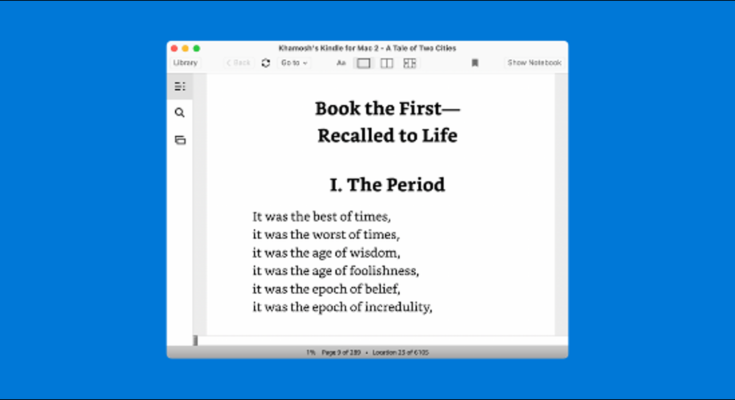Deixou seu leitor Kindle para trás? Sem problemas – você ainda pode ler seus e-books em uma bela tela grande, sem perder recursos como anotações, marcadores e destaques . Veja como ler livros do Kindle em qualquer PC com Windows 10, Mac ou navegador de desktop.
Leia livros Kindle em qualquer navegador da Web para desktop
Primeiro, vamos falar sobre o Kindle Cloud Reader. Este é o leitor de e-books online da Amazon que dá acesso a todos os livros que você comprou usando sua conta Amazon Kindle.
Para começar, visite o site Kindle Cloud Reader em um navegador de desktop em seu computador Windows, Mac ou Linux. Aqui, faça login com sua conta da Amazon.

Instantaneamente, você verá todos os e-books de sua biblioteca Kindle (exceto os documentos carregados em sua conta Kindle).
Agora, basta clicar em um e-book para abri-lo instantaneamente no navegador. Se você já estava lendo este livro em outro dispositivo, o Kindle Cloud Reader retomará de onde você parou.

Você verá uma barra de ferramentas na parte superior com opções para adicionar favoritos e notas. Você também pode visualizar o índice aqui.

Toda a interface de leitura do livro é personalizável. Clique no botão “Aa” para alterar a fonte, tamanho da fonte, plano de fundo, espaçamento e muito mais.

Então, tudo que você precisa fazer é usar as setas do teclado para mudar de página. Você também pode usar os botões de seta da interface do livro.
E é isso. Quando terminar de ler, basta fechar a guia e continuar. O progresso da leitura será sincronizado com sua conta. Na próxima vez que você pegar o livro em seu Kindle, terá a opção de pular para a página em que parou no Kindle Cloud Reader.
Leia e-books usando o aplicativo Kindle para Windows e Mac
O Kindle Cloud Reader é ótimo quando você está em apuros. Mas se você planeja ler livros regularmente em seu computador, é melhor baixar o aplicativo Kindle dedicado para Windows ou Mac.
Primeiro, abra a página de aplicativos Kindle e clique no botão “Download para PC e Mac” para baixar o aplicativo.

Depois de instalado, abra o aplicativo e faça login com sua conta da Amazon.

Agora você verá todos os e-books de sua biblioteca. Clique duas vezes em um livro para começar a ler.

Por padrão, a visualização de leitura do Kindle usa muito espaço em excesso na tela, deixando espaço de margem em ambos os lados da página.

Em primeiro lugar, sugerimos que você ative a visualização de duas páginas na barra de ferramentas. Em seguida, clique no botão “Aa” e aumente a “Largura da página” para o nível mais alto.

Agora, o livro realmente ocupará a tela inteira (ou janela).

Você pode navegar no livro usando gestos de rolagem, botões na tela ou teclas de seta do teclado. Quando terminar de ler um livro, clique no botão “Biblioteca” para voltar.
Você não está limitado apenas à Amazon quando se trata de ler livros no Kindle. Você pode transferir qualquer e-book (incluindo arquivos ePub ou PDF) para o Kindle usando o aplicativo Calibre.